

By バーノン・ロデリック, Last updated: September 1, 2022
「今は最新のiPhone13を使っています。通常は短い動画を撮影し、Macのバックアップにインポートされて、iPhoneからそれらを削除します。 残念ながら、昨日はビデオを撮りましたが、Macにインポートされていなくて、今はなくなっています。 誤って削除してしまったと思いますが、iPhoneから削除した動画を復元することはできますか?」
パート1。 動画はiPhoneから消えた原因パート2。削除した動画を復元する四つの方法ビデオガイド:iPhoneから削除した動画を選択的に復元する方法
よくiPhoneを使って写真を撮ったりビデオや動画を撮影したりするでしょう?しかし、iPhoneで動画が紛失のはなぜですか?iPhone動画の損失を引き起こす可能性があるいくつかの理由は次のとおりです。
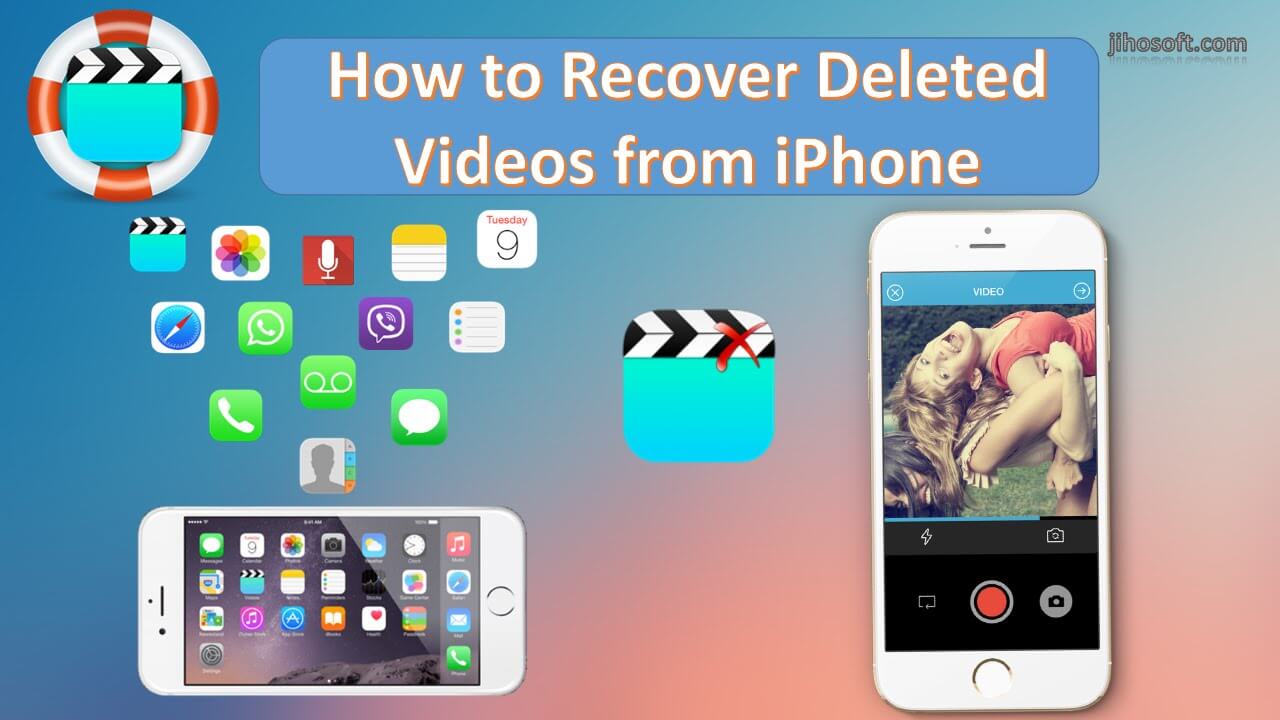
でも、ご心配いりません、今からいくつかの効果的な対策をご紹介します。
iPhoneから削除された動画を復元する最も簡単な方法の1つは、「写真」アプリの「最近削除した項目」から復元することです。この機能は、30日以内に削除された写真や動画を復元できます。 操作手順は以下の通りです。
*この方法は、削除された画面収録を復元する、iPhoneで編集された動画を復元する、iPadから削除された動画を復元するにも適用します。
iPhoneに保存できる動画が2種類あります。 それぞれのタイプによって、回復する方法も違いがあります。
FoneDog iOSデータ復元の特徴は以下です。
FoneDog iOSデータ復元は、iPhone、iPad、iPod touchのすべてのモデルと完全に互換性があります。最後に、このソフトウェアは読み取り専用ソフトウェアで、iPhoneデバイスやバックアップファイルにいかなる影響に与えられません。
iOSデータ復元 写真、ビデオ、連絡先、メッセージ、通話履歴、WhatsAppデータなどを復元します。 iPhone、iTunes、iCloudからデータを復元します。 最新のiPhone 13、iPhone 13 pro、および最新のiOS 15と互換性があります。 無料ダウンロード 無料ダウンロード 
バックアップなしでiPhoneで削除されたビデオを回復する方法はあります!
ステップ1。ソフトの起動とiPhoneの接続
注意: 自動同期を回避するために、FoneDogの実行中にiTunesを起動しないでください。
したがって、まず以下の手順に従って、iTunesの自動同期を無効にすることをお勧めします。iTunes>環境設定>デバイス>「iPod、iPhone、およびiPadsが自動的に同期しないようにする」を無効にします。

ステップ2。 iPhoneのデータをスキャンする
ステップ3。 削除した動画のプレビューと復元

もしiTunesでiPhoneデータをバックアップしたことがあるなら、次の方法に従ってください。
ステップ1。 iPhoneをコンピュータに接続する
注:取得するバックアップファイルの数は、以前iTunesと同期していたAppleデバイスの数によって異なります。

ステップ2。 削除した動画をスキャンする
ステップ3。 削除した動画のプレビューと復元
ヒント:スキャン後に結果ウィンドウに検索ボックスが表示されます。このボックスでは、動画の名前やタイトル、または復元したいのファイル名を入力して検索できます。

ステップ1。iCloudにログインする
FoneDogはユーザーの個人情報を保存しないので、ご安心ください。

ステップ2。 iCloudバックアップファイルをダウンロードする
ヒント:下のようなポップアップウィンドウが表示され、iCloudバックアップファイルのダウンロード時間を短縮したいビデオや動画のみを選択できます。
完了するまでに数分かかります。 それまでしばらくお待ちください。

ステップ3。 iCloudから削除した動画をプレビューして復元する

関連する記事:
iPhoneで削除されたSafariの履歴を復元する方法
削除したFacebookのメッセージをiOSデバイスで復元する方法は?
FoneDog iOSデータ復元を使用すると、iPhoneから削除したビデオを復元するのが非常に簡単になります。
iTunesまたはiCloudでバックアップを作成していない場合は、iPhoneから直接復元できますが、ファイルを定期的にバックアップを取るのをお勧めします。iPhoneでビデオを撮影するたびに、コンピューター、iTunesアカウント、またはiCloudにすぐにバックアップしてください。
コメント
コメント
人気記事
/
面白いDULL
/
SIMPLE難しい
ありがとうございました! ここにあなたの選択があります:
Excellent
評価: 4.6 / 5 (に基づく 94 評価数)